
Koncepcia klientov tenkých terminálov nie je nová. Naozaj, prečo vybaviť pracovnú stanicu užívateľa relatívne produktívnym hardvérom, získať licenciu pre klientsky OS, nainštalovať aplikačný softvér, antivírus, poskytnúť primeranú úroveň ochrany pracovnej stanice a údajov, ak používateľ vykonáva všetky svoje operácie na terminálovom serveri, v podstate bez použitia miestnych zdrojov ( okrem periférnych zariadení). V tomto článku si v krátkosti preštudujeme domáce riešenie pre organizáciu tenkých terminálových klientov - WTware.
WTware - je to optimalizovaná distribúcia založená na Linuxe, ktorá obsahuje všetky potrebné ovládače a klientov na pripojenie k terminálovým serverom Windows (rdesktop), Linux (xrdp), Hyper-V VDI, Mac Terminal Server.
obsah:
- Kľúčové výhody WTware:
- Možnosti sťahovania klientov WTware
- Inštalácia na strane servera WTware
- Nakonfigurujte nastavenia servera DHCP
- Konfigurácia nastavení terminálu WTWare
- Konfigurácia a práca s klientom WTWare
- Grafický konfigurátor WTware
- Licencie a ceny WTWare
- zistenie
Kľúčové výhody WTware:
- Nízke hardvérové požiadavky. WTware je možné spustiť minimálne na ľubovoľnom počítači 48 Mb RAM (64 MB potrebných pre optimálny výkon). pre Malinový pi 2 existuje bezplatná verzia softvéru WTware (http://winterminal.com/en/)
- Na spustenie klienta nie je potrebný pevný disk. Podporuje sieťové bootovanie aj bootovanie z akéhokoľvek média
- Ľahká inštalácia a konfigurácia klientskej časti nevyžaduje administrátorské znalosti správy Linuxu
- Centralizovaná správa konfigurácie terminálov
- Podpora širokej škály zariadení. Možnosť odovzdania miestnych tlačiarní, snímačov čiarových kódov a ďalších periférnych zariadení do relácie terminálu
- Podpora vzdialeného pripojenia k terminálovej konzole pomocou služieb technickej podpory (cez VNC)
- WTware je ruský produkt, čo znamená, že všetka dokumentácia a technická podpora sa vykonáva aj v ruštine.
- Možnosť súčasného pripojenia na 4 terminálové servery (prepínanie medzi reláciami pomocou kombinácií Win + 1 - Win + 4)
Zvážte postup rýchleho spustenia použitia riešenia WTware na usporiadanie pracovnej stanice s tenkým terminálovým klientom v typickej kancelárskej sieti.
Možnosti sťahovania klientov WTware
Pred nastavením a nasadením WTware si musíte zvoliť preferovaný spôsob sťahovania tenkých klientov. WTware sa môže zaviesť z takmer čohokoľvek, nech už je to:
- Pevný disk
- CD rom
- Jednotka Flash
- Disketa
- Sieťová karta s BootROM
Vo väčšine prípadov je vhodnejšie použiť sieťové bootovanie, napr to výrazne uľahčuje zavádzanie a centralizovanú správu zákazníkov. Toto je typ sťahovania, ktorý zvážime.
poznámka. V prípade, že chcete pripojiť jednotlivých klientov zo vzdialených kancelárií pripojených prostredníctvom pomalých komunikačných kanálov k terminálu, môžete pre nich použiť bootovanie z fyzických médií. V prípade, že v týchto kanceláriách je niekoľko klientov a serverov, mali by ste na ňom stále nasadiť vlastný server WTPware TFTP..Upozorňujeme tiež, že webová stránka výrobcu naznačuje možnosť sťahovania terminálov prostredníctvom protokolu HTTP, čo by malo znížiť zaťaženie TFTP s veľkým počtom klientov (viac ako 300) a zlepšiť sťahovanie na pomalých a nespoľahlivých komunikačných kanáloch..
Spúšťací proces WTware
Na spustenie klienta WTware v počítači používateľa potrebujete:
- Stiahnite si binárne súbory distribúcie zo servera (cez TFTP) alebo z miestnych médií
- Získajte sieťové nastavenia zo servera DHCP alebo z lokálnych konfiguračných súborov
- Získajte konfiguračný súbor zo servera (cez TFTP) alebo ho stiahnite z disku
Inštalácia na strane servera WTware
Začnime inštaláciou serverovej strany systému WTware. V našom prípade bolo rozhodnuté nainštalovať ho na server DHCP so systémom Windows Server 2012 R2.
Stiahnite si distribučnú súpravu z webu vývojára - v čase písania verzie ,wareware.5.4.8.ru.exe (226 Mb) a spustite inštaláciu.
 Zadajte cestu na inštaláciu konfiguračných súborov (štandardne C: \ ProgramData \ WTware) a samotného programu (C: \ Program Files (x86) \ WTware).
Zadajte cestu na inštaláciu konfiguračných súborov (štandardne C: \ ProgramData \ WTware) a samotného programu (C: \ Program Files (x86) \ WTware).
Nasledujúce návrhy sa týkajú výberu služieb WTware, ktoré sa majú nainštalovať:
- kancelária WTFTP - potrebné pre sťahovanie cez sieť, udržiava protokol hovorov a umožňuje diagnostikovať problémy
- kancelária WTUSBIP - Služba WTware USBIP Initiator sa používa na automatické pripojenie koncových zariadení USB
- služby WTDHCP - prideľuje IP adresy terminálom potrebným na zavedenie zo siete
 pretože použijeme existujúci natívny server DHCP, preto nebudeme inštalovať službu WTDHCP. Konfigurácia servera MS DHCP je opísaná v tejto časti..
pretože použijeme existujúci natívny server DHCP, preto nebudeme inštalovať službu WTDHCP. Konfigurácia servera MS DHCP je opísaná v tejto časti..
Ďalej sa zobrazí výzva na zadanie adresy terminálového servera, ku ktorému sa budú klienti pripájať (môžete ho zmeniť neskôr alebo zadať niekoľko adries)..
Začali sme inštaláciu.
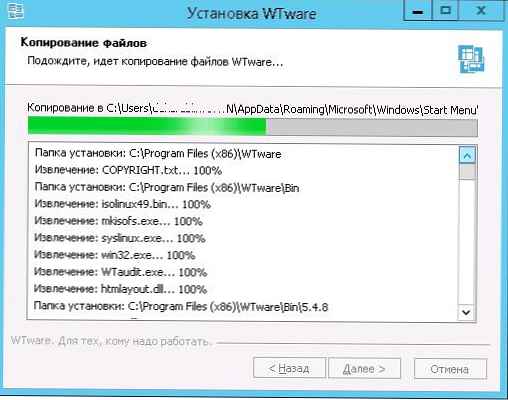
Po inštalácii WTWare bude systém obsahovať dve ďalšie služby:

- WTware TFTP - spustiteľný súbor C: \ Program Files (x86) \ WTware \ Bin \ wtftp.exe - používa lokálny port UDP / 69
- WTware USBIP Initiator - C: \ Program Files (x86) \ WTware \ Bin \ wtusbip.exe - port TCP / 780
Nakonfigurujte nastavenia servera DHCP
Predpokladá sa, že server DHCP v akomkoľvek serverovom vydaní systému Windows je už nasadený a používaný v našej sieti. Spustíme konzolu pre správu DHCP (dhcpmgmt.msc) a nájdeme pre nás zónu DHCP (v našom prípade je názov zóny Managers). Potrebujeme predpísať ďalšie nastavenia zóny potrebné na načítanie bezdiskových terminálov do siete.
V nastaveniach zóny musíte navyše určiť dva parametre:
- 066 (Názov hostiteľa bootovacieho servera) - tu je uvedená ip adresa servera, na ktorom bude server TFTP WTware pracovať (pre nás sa zhoduje s adresou servera DHCP)
- 067 (Bootfile Name) - tu je uvedený súbor, z ktorého by mal terminál začať načítavať. Ak chcete zaviesť systém pomocou systému PXE (ak je BootROM zabudovaný do vašej sieťovej karty alebo základnej dosky od výrobcu), nastavte hodnotu parametra 5,4,8 / wtware.pxe . Súbor wtware.pxe je umiestnený v podadresári 5.4.8 root servera tftp (štandardne je root tftp umiestnený v adresári C: \ Program Files (x86) \ WTware \ TFTPDROOT \)
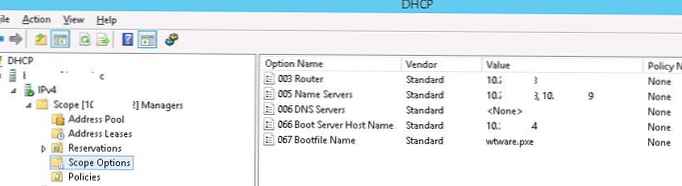 Po nakonfigurovaní týchto dvoch parametrov poskytuje server DHCP klientovi všetky potrebné informácie na sťahovanie cez sieť.
Po nakonfigurovaní týchto dvoch parametrov poskytuje server DHCP klientovi všetky potrebné informácie na sťahovanie cez sieť.
Konfigurácia nastavení terminálu WTWare
Konfigurácia klientov terminálov WTWare pomocou sieťového bootovania sa vykonáva pomocou konfiguračných súborov. Konfigurácia klientov pozostáva z troch súborov:
- Konfiguračný súbor pre celý systém all.wtc (C: \ Program Files (x86) \ WTware \ TFTPDROOT \ Every)
- Osobný konfiguračný súbor config.wtc (uložené v osobnom adresári každého klienta identifikovanom napríklad pomocou adresy MAC (C: \ Program Files (x86) \ WTware \ TFTPDROOT \ Terminals \ 00.50.56.BB.AD.80))
- Zahrnúť súbory definované v súbore list.wtc
V súbore all.wtc musíte zadať parametre, ktoré sú rovnaké pre všetky terminály.
Napríklad môžete nastaviť adresy terminálových serverov, ktoré sú k dispozícii na pripojenie, zadaním ich adresy IP
server = 10,24,184,44
alebo názov servera DNS (za predpokladu, že klienti prostredníctvom DHCP dostanú adresu názvu servera v sieti)
server = msk-term-1c.winitpro.ru
Alebo môžete povoliť užívateľovi zadať názov terminálového servera, ku ktorému sa má pripojiť.
server = - nový-
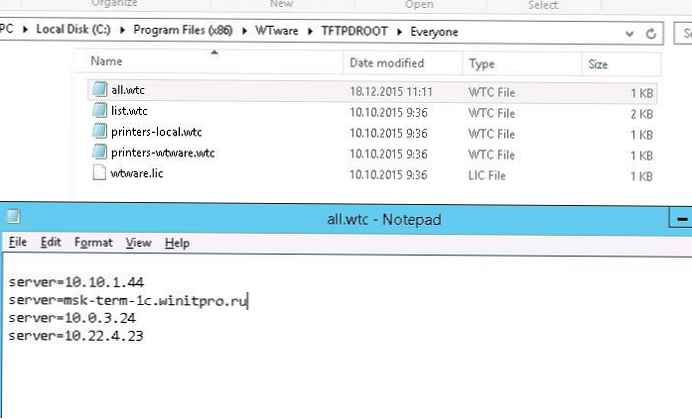
poznámka. Klient predvolene spúšťa klienta RDP, na tenkom klientovi je však možné spustiť prehliadač Google Chrome. V takom prípade musí mať klient najmenej 512 MB pamäte RAM av konfiguračnom súbore sú uvedené nasledujúce riadky (v prehliadači nastavíme aj adresu proxy servera):
application = chrome
chrome_proxy = 192.168.1.23: 3128
Ak chcete okamžite otvoriť konkrétnu aplikáciu na terminálovom serveri namiesto pracovnej plochy, musíte v konfiguračnom súbore zadať parameter shellu:
Napríklad na spustenie klienta Directum je potrebné zadať:
shell = C: \ Program Files (x86) \ DIRECTUM Company \ DIRECTUM 5.1 \ SBRte.exe -S = msk-drc01 -D = DIRECTUMDB
Jednotlivé konfiguračné súbory pre každého klienta sú uložené v adresári C: \ Program Files (x86) \ WTware \ TFTPDROOT \ Terminals \. Pre každého klienta sa vytvorí osobný adresár s MAC adresou. V tomto adresári bude klient vyhľadávať súbor config.wtc s jeho konfiguráciou.
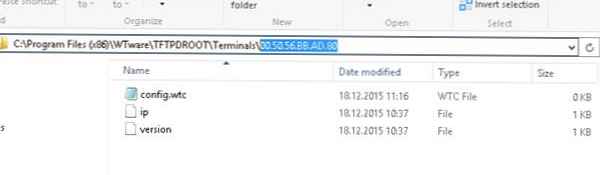
Stránka vývojára poskytuje viac než podrobné pokyny k týmto a ďalším parametrom konfiguračných súborov.
Konfigurácia a práca s klientom WTWare
Takže nastavenie časti servera je hotové, poďme k nastaveniu klienta. V systéme BIOS / UEFI počítača, ktorý sa použije ako tenký klient v časti, v ktorej je nakonfigurovaný postup vymenovania bootovacieho zariadenia, označujeme najvyššiu prioritu pre sieťové bootovanie z PXE (Network boot, LAN boot).
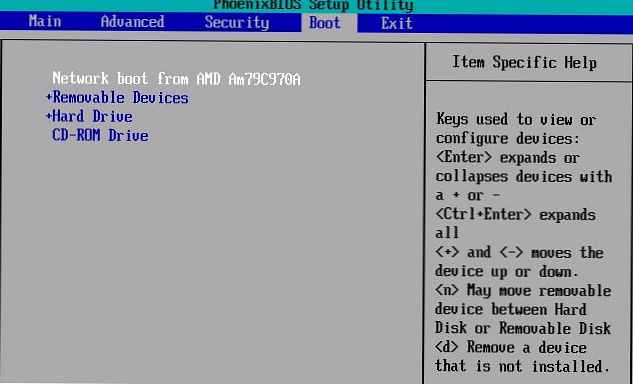 Uložíme zmeny a reštartujeme systém. Ak je všetko nakonfigurované správne na strane servera WTware a DHCP, klient musí získať adresu IP zo servera DHCP a podľa parametrov, ktoré konfigurujeme, vykonať sieťové zavedenie zo zadaného servera tftp.
Uložíme zmeny a reštartujeme systém. Ak je všetko nakonfigurované správne na strane servera WTware a DHCP, klient musí získať adresu IP zo servera DHCP a podľa parametrov, ktoré konfigurujeme, vykonať sieťové zavedenie zo zadaného servera tftp.
Pri prvom spustení môžete nakonfigurovať terminál (F10 - sprievodca nastavením terminálu).
 Budeme požiadaní, aby sme vybrali ovládač grafickej karty a ďalšie možnosti zobrazenia. Preferované nastavenia je možné uložiť do osobného konfiguračného súboru klienta na serveri. V takomto prípade nabudúce nebudete musieť manuálne upravovať nastavenia displeja.
Budeme požiadaní, aby sme vybrali ovládač grafickej karty a ďalšie možnosti zobrazenia. Preferované nastavenia je možné uložiť do osobného konfiguračného súboru klienta na serveri. V takomto prípade nabudúce nebudete musieť manuálne upravovať nastavenia displeja.
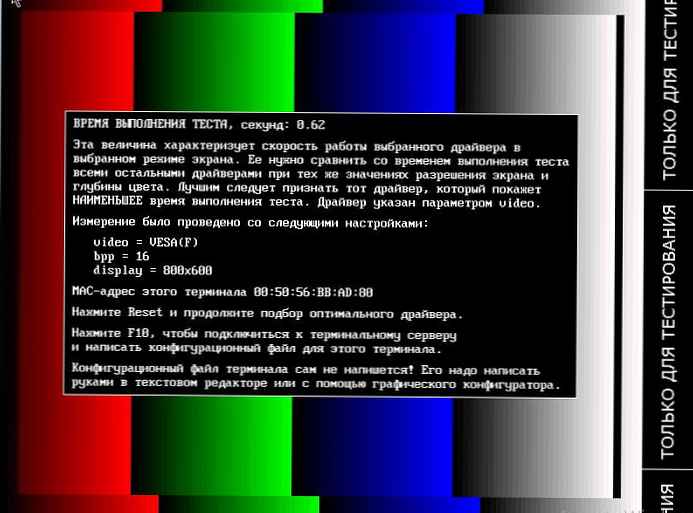 Ak to chcete urobiť, na serveri TFTP v adresári C: \ Program Files (x86) \ WTware \ TFTPDROOT \ Terminals \ 00.50.56.BB.AD.80 (adresár s názvom obsahujúcim MAC adresu klienta) vytvorte súbor config.wtc, v ktorom nastavenia klienta sú uvedené:
Ak to chcete urobiť, na serveri TFTP v adresári C: \ Program Files (x86) \ WTware \ TFTPDROOT \ Terminals \ 00.50.56.BB.AD.80 (adresár s názvom obsahujúcim MAC adresu klienta) vytvorte súbor config.wtc, v ktorom nastavenia klienta sú uvedené:
video = VESA (F)
bpp = 16
displej = 800 x 600
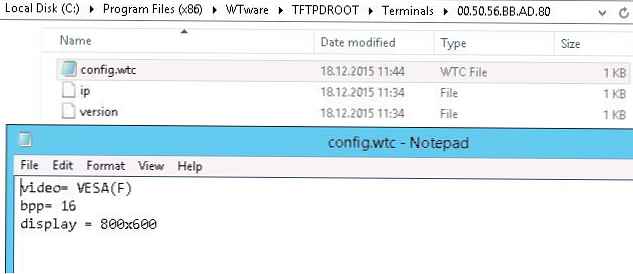 Pri nasledujúcom zavedení terminál automaticky zavedie tieto parametre.
Pri nasledujúcom zavedení terminál automaticky zavedie tieto parametre.
Ak je adresa konfiguračného servera uvedená v konfiguračnom súbore, klient WTWare automaticky iniciuje pripojenie RDP. Zostáva sa prihlásiť na server a jeho pracovná plocha sa otvorí pred nami.
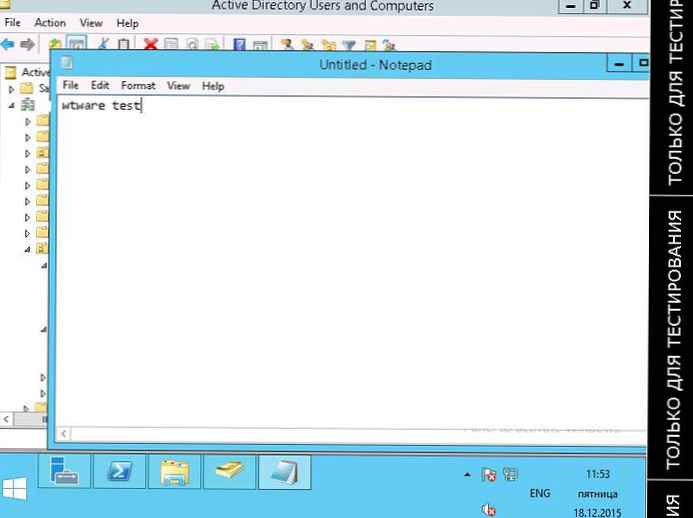 Ak konfiguračný súbor poskytuje možnosť nezávisle vybrať terminálový server, klient ho môže zadať manuálne.
Ak konfiguračný súbor poskytuje možnosť nezávisle vybrať terminálový server, klient ho môže zadať manuálne.
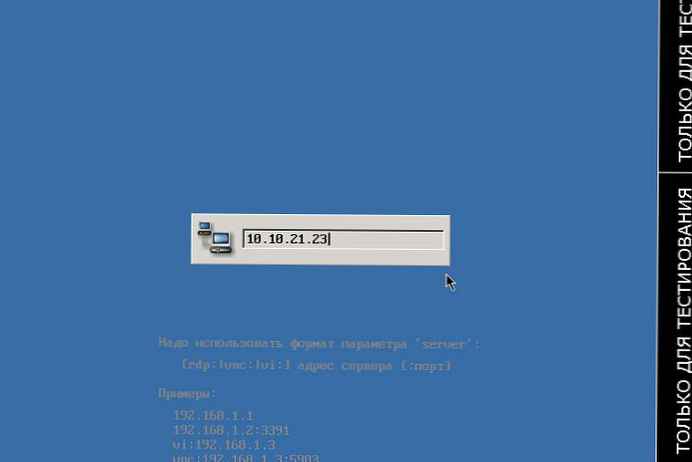 Na diagnostiku činnosti klientov na každom termináli funguje malý webový server. Ak chcete otvoriť diagnostickú stránku, stačí do prehliadača zadať IP adresu klienta. Na otvorenej webovej stránke môžete vidieť aktuálne nastavenia klienta, stav jeho komponentov, denníky, tlačidlá na vypnutie / reštartovanie klienta atď..
Na diagnostiku činnosti klientov na každom termináli funguje malý webový server. Ak chcete otvoriť diagnostickú stránku, stačí do prehliadača zadať IP adresu klienta. Na otvorenej webovej stránke môžete vidieť aktuálne nastavenia klienta, stav jeho komponentov, denníky, tlačidlá na vypnutie / reštartovanie klienta atď..
V predvolenom nastavení je prístup na túto stránku neobmedzený. Aby ste sa mohli pripojiť k webovému serveru iba z určitých adries, musíte do konfiguračného súboru zadať riadok:
httpd = 10,10, 1,55, 10,10, 1,56
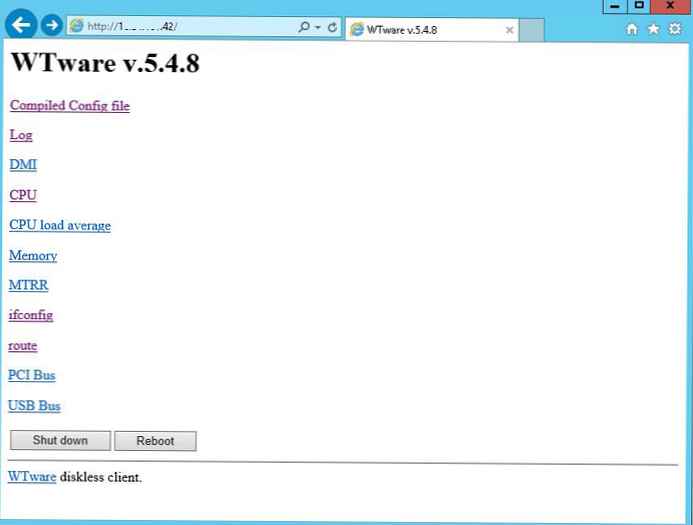
Grafický konfigurátor WTware
Okrem správy prostredníctvom textových konfiguračných súborov je možné ovládať nastavenia systému a klientske terminály z osobitnej grafickej aplikácie - konfigurátora WTware (C: \ Program Files (x86) \ WTware \ Bin \ win32.exe), ktorý umožňuje pohodlnejšiu prácu s textovými konfiguračnými súbormi..
 Prečo môžete použiť tento nástroj:
Prečo môžete použiť tento nástroj:
- Spravovanie všeobecných nastavení klienta (súbor all.wtc)
- Spravujte osobné nastavenia klientov. Pomocný program môže napríklad uložiť aktuálne nastavenia režimu videa na klientskom počítači do konfiguračného súboru config.wtc (nie je potrebné súbor manuálne upravovať)..
- Schopnosť pohodlne prezerať, pridávať, mazať všetky možné parametre konfiguračných súborov.

- Prezrite si denníky klientov a pripojte sa k ich konzole
- Údržba šablón s typickými parametrami terminálu
- Vytváranie obrazoviek a pripojenie k terminálovým serverom
- Správa licencií
- Správa zabudovaných nastavení servera DHCP
- Vytváranie zavádzacích médií CD / USB pre klientske stanice
- Vytvorenie bootovacej CD karty pre Raspberry Pi
Vo veľkej väčšine prípadov je vhodnejšie použiť konfigurátor ako manuálnu úpravu konfiguračných súborov, pretože Navigácia v štruktúre konfiguračných súborov je zjednodušená a pravdepodobnosť chyby je znížená.
Licencie a ceny WTWare
Licencie WTWare sú viazané na MAC adresu sieťovej karty počítača. Všetky licencie musia byť napísané na server v súbore wtware.lic.
Cena licencie WTWare pre jedno pracovisko závisí od počtu zákazníkov a začína od 1 000 rubľov (s počtom zákazníkov od 1 do 9) a končí 350 rubľov (pri získaní viac ako 100 licencií).
zistenie
WTware zanecháva dojem kvalitného a pevného produktu, ktorý vám umožňuje nasadiť tenkých koncových klientov bez výrazných nákladov. Riešenie WTware zaujme svojou jednoduchosťou a súčasnou flexibilitou, pokiaľ ide o centralizovanú správu a nasadenie. A nízke náklady na licencie takmer okamžite zanechávajú všetkých konkurentov.
Z bezplatných náprotivkov WTWare na organizáciu tenkého klienta si môžete vziať Thinstation, ale ten výrazne stráca v správe a nasadení je oveľa ťažšie.












